はじめに
ラズパイをセットアップし直すたびに同じことググってる気がして嫌気がさしたので、初期設定をヘッドレス環境で終わらせるためのメモを残しておきます。
Raspberry Pi 3BとRaspberry Pi Zero WHでのみ動作確認済みですが、おそらく全モデル同じ手順で設定できると思います。
OSのインストール
https://www.raspberrypi.org/software/
いつからかわかりませんが公式のイメージ書き込みツール「Raspberry Pi Imager」なるものが存在していました。昔はこんなの無かった気がする・・・。インストールしたいOSとインストール先SDカードを選択するだけでダウンロードからインストールまで全部やってくれます。すげ~!
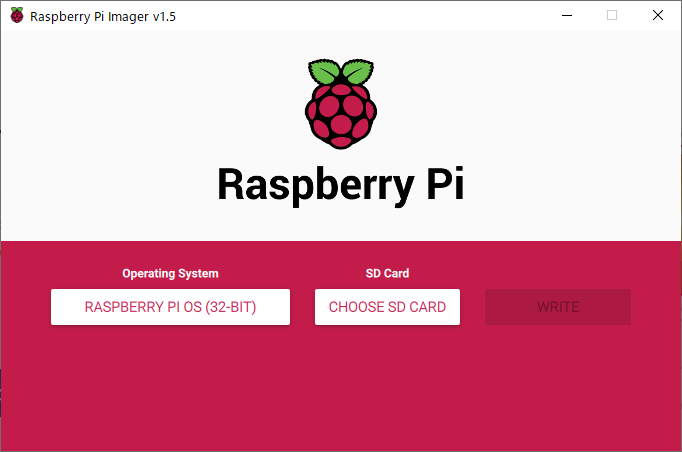
sshの有効化・WiFi設定
ヘッドレスで使用するためにはsshを有効化する必要があります。
OSの書き込みが終わったSDカードはパーティションが2つに分かれており、そのうちbootパーティション直下に以下の2ファイルを配置しておくことでラズパイ起動時に勝手に sshの有効化 および WiFi接続 が行われます。
-
ssh
空白のファイル -
wpa_supplicant.conf
WiFi接続情報を以下のフォーマットで記載
ctrl_interface=DIR=/var/run/wpa_supplicant GROUP=netdev
update_config=1
country=JP
network={
# 接続するWiFiの設定
ssid="SSID"
psk="PASSWORD"
}
ssh接続
DHCPでIPアドレスが割り振られていますが、ホスト名raspberrypi.localで名前解決してくれます。初期ユーザ/パスワードはpi/raspberryです。
sshで接続できることを確認しましょう。
固定IP設定
IPアドレスを固定にしておいたほうが何かと便利だと思うので設定を行います。
/etc/dhcpcd.confに以下のように追記します。
# static IP configration
interface wlan0
static ip_address=192.168.*.*/24
static routers=192.168.*.*
static domain_name_servers=192.168.*.*
設定を保存しラズパイを再起動したら設定が正しければIPアドレスが変わっているはずです。
おわり
ヘッドレス環境でセットアップを完結できるととても便利ですね。Wifi接続とDHCP設定のためだけにわざわざキーボードとディスプレイを繋いでた昔の僕が馬鹿みたいです。
皆さんもよきラズパイライフを!